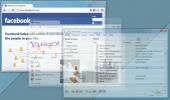Comment fermer l'exécution des applications Metro et effacer l'historique des applications dans Windows 8
Plus nous creusons dans Windows 8, plus nous rencontrons de fonctionnalités. Outre Metro UI et la plate-forme immersive, Windows 8 comprend une nouvelle façon de gérer les applications s'exécutant en arrière-plan. Les applications Windows 8 ou les applications d'interface utilisateur modernes continuent de fonctionner en arrière-plan jusqu'à ce que vous les fermiez manuellement. Les utilisateurs d'Android savent peut-être qu'une fonctionnalité similaire existe également dans le système d'exploitation mobile de Google. Cette fonctionnalité, la liste des commutateurs, est incluse dans Windows 8, afin que les utilisateurs puissent rapidement ouvrir des applications de métro et basculer entre eux. Bien que cette fonctionnalité permette aux utilisateurs de gagner du temps en ouvrant instantanément des applications chaque fois que cela est nécessaire, en revanche, chaque application qui s'exécute en arrière-plan ajoute à la consommation de mémoire. Eh bien, si vous disposez d'une énorme quantité de RAM, cela peut ne pas causer de problèmes majeurs, mais les utilisateurs avec une mémoire inférieure peuvent vouloir enregistrer ces ressources pour d'autres tâches. Pour fermer correctement une application Metro, Windows 8 propose deux méthodes et une option pour supprimer l'historique de l'application Metro de Windows 8. Auparavant, Usman a expliqué comment
supprimer tous les raccourcis vers les documents récemment utilisés et les éléments de la liste de raccourcis lorsqu'un utilisateur se déconnecte. Dans ce qui suit, nous expliquerons comment fermer correctement les applications Metro et supprimer l'historique des applications Metro de la liste des commutateurs dans Windows 8.Pour fermer une seule application, Windows 8 vous propose 2 méthodes. Soit, vous pouvez fermer une application en cours d'exécution en la saisissant par le haut de l'écran et en la faisant glisser jusqu'en bas de l'écran, ou si ce n'est pas au point et ne fonctionne qu'en arrière-plan, vous pouvez cliquer avec le bouton droit sur sa miniature dans la liste des commutateurs et sélectionner Fermer dans le contexte menu.

Pour supprimer l'historique de toutes les applications en cours d'exécution ainsi que pour désencombrer la liste des commutateurs, appuyez sur Win + I sur le clavier et sélectionnez Plus de paramètres PC dans le coin inférieur droit de l'écran.

Dans le volet gauche, sélectionnez l'onglet Général pour ouvrir les paramètres dans le volet droit.

Sous Changement d'application, vous pouvez cliquer sur le bouton Supprimer l'historique pour supprimer l'historique de l'application et effacer la liste des commutateurs.

Une fois la Terminé! apparaît à côté du bouton Supprimer l'historique, tout l'historique de l'application sera supprimé. Vous pouvez vérifier le processus de suppression de l'historique des applications en ouvrant la liste des commutateurs ou la vue compacte du Gestionnaire des tâches de Windows 8.

Chercher
Messages Récents
Est-il sûr de copier / coller des mots de passe depuis votre presse-papiers?
Les mots de passe, qu'il s'agisse d'un service en ligne ou de notre...
Rechercher les fichiers DLL utilisés dans Windows
Les applications et processus Windows accèdent à un type de fichier...
Modifier la transparence pour voir les fenêtres sous-jacentes
Les utilisateurs de Netbook, en général, s'appuient sur des utilita...